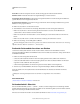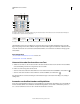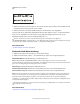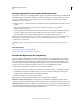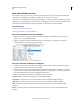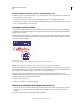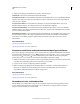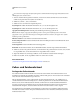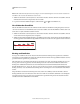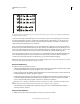Operation Manual
372
VERWENDEN VON ILLUSTRATOR
Text
Letzte Aktualisierung 24.5.2011
Verwenden Sie bei OpenType-Schriftarten für Ligaturen und Bruchzahlen das OpenType-Bedienfeld anstelle des
Dialogfelds „Satz-/Sonderzeichen“.
1 Wenn Sie Zeichen nicht im gesamten Dokument, sondern nur in einem bestimmten Text ersetzen möchten,
wählen Sie die gewünschten Textobjekte oder Zeichen aus.
2 Wählen Sie „Schrift“ > „Satz-/Sonderzeichen“.
3 Wählen Sie eine oder mehrere der folgenden Optionen:
ff, fi, ffi Ligaturen Stellt die Buchstabenkombinationen „ff“, „fi“ oder „ffi“ als Ligaturen dar.
ff, fl, ffl Ligaturen Stellt die Buchstabenkombinationen „ff“, „fl“ oder „ffl“ als Ligaturen dar.
Typografische Anführungszeichen Wandelt gerade Anführungszeichen in typografische um.
Hinweis: Mit der Option „Typografische Anführungszeichen“ werden gerade Anführungszeichen immer durch
typografische ersetzt, egal, welche Einstellung Sie im Dialogfeld „Dokument einrichten“ für doppelte bzw. einfache
Anführungszeichen gewählt haben.
Einfache Leerzeichen Löscht mehrere Leerzeichen nach einem Punkt.
Geviert-, Halbgeviertstriche Ersetzt zwei Bindestriche durch einen Halbgeviertstrich und drei Bindestriche durch
einen Geviertstrich.
Auslassungspunkte Ersetzt drei Punkte durch Auslassungspunkte.
Bruchzahlen Ersetzt mehrere Zeichen, die eine Bruchzahl darstellen, durch ein entsprechendes Einzelzeichen.
4 Wählen Sie „Ersetzen im: ganzen Dokument“, um Textzeichen in der gesamten Datei zu ersetzen, oder „Ersetzen
im: ausgewählten Text“, um die Textzeichen nur im ausgewählten Text zu ersetzen.
5 (Optional) Aktivieren Sie „Änderungen auflisten“, um die Anzahl der ersetzten Zeichen anzuzeigen.
6 Klicken Sie auf „OK“, um die ausgewählten Zeichen zu suchen und zu ersetzen.
Verwandte Themen
„Verwenden von Ligaturen und kontextbedingten Varianten“ auf Seite 377
Zeilen- und Zeichenabstand
Festlegen des Zeilenabstands
Der vertikale Abstand zwischen Textzeilen wird als Zeilenabstand bezeichnet. Der Zeilenabstand wird von der
Grundlinie einer Textzeile zur Grundlinie der darüber stehenden Zeile gemessen. Die Grundlinie ist die unsichtbare
Linie, auf der die meisten Buchstaben angeordnet sind.
Mit der Standardeinstellung „Autom. Zeilenabstand“ wird der Zeilenabstand auf 120 % des Schriftgrads (z. B.
12 Punkt Zeilenabstand bei einem Schriftgrad von 10 Punkt) eingestellt. Wenn der automatische Zeilenabstand
aktiviert wurde, wird der Zeilenabstandswert im Menü „Zeilenabstand“ des Zeichenbedienfelds in Klammern
angezeigt. Sie können den Standardwert für den automatischen Zeilenabstand ändern, indem Sie im Menü des
Absatzbedienfelds die Option „Abstände“ wählen und einen Prozentsatz zwischen 0 und 500 angeben.
Der Zeilenabstand ist standardmäßig ein Zeichenattribut. Somit können Sie auch mehrere Zeilenabstandswerte
innerhalb eines Absatzes zuweisen. Der größte Zeilenabstandswert in einer Textzeile bestimmt dann jeweils den
Zeilenabstand dieser Zeile.